आउटलुक से जीमेल पर कैसे जाएं
लेखक:
Robert Simon
निर्माण की तारीख:
21 जून 2021
डेट अपडेट करें:
1 जुलाई 2024

विषय
इस लेख में: अपने संपर्कों को स्थानांतरित करें अपने सभी डेटा को स्थानांतरित करें
क्या आपका Outlook खाता (पूर्व में Hotmail) स्पैम से भरा है या आप Gmail में अपग्रेड करना चाहते हैं? Outlook से Gmail पर जाना वास्तव में आपके वेब अनुभव को बदल सकता है! आप अपने डेटा को वेब प्लेटफ़ॉर्म के बीच स्वचालित रूप से सिंक करने में सक्षम होंगे, एक Google+ खाता, और अधिक बना सकते हैं। इस बदलाव का कारण जो भी हो, यह पहले की तुलना में एक त्वरित और आसान प्रक्रिया है।
चरणों
विधि 1 अपने संपर्कों को स्थानांतरित करें
- अपना आउटलुक अकाउंट डालें। सबसे नीचे लेफ्ट साइडबार में लिंक पर क्लिक करें संपर्क। संपर्क पृष्ठ पर, मेनू पर क्लिक करें प्रबंधन और चुनें निर्यात.
- यह आपके सभी संपर्कों की एक CSV फ़ाइल बनाएगा। आप इसे एक्सेल या किसी अन्य संगत स्प्रेडशीट में खोल सकते हैं, आप इसमें आवश्यक परिवर्तन कर सकते हैं।
-
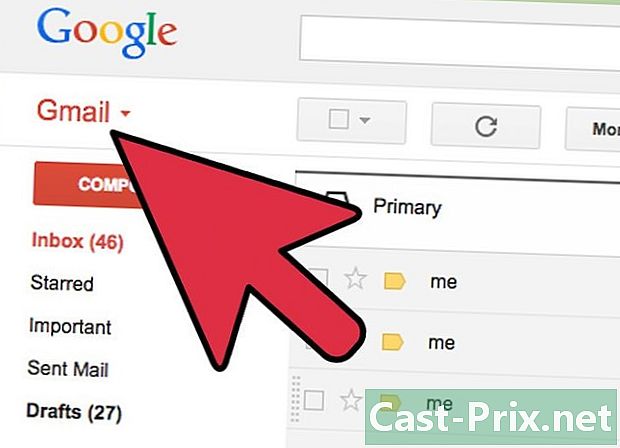
अपने जीमेल अकाउंट में साइन इन करें। बाईं ओर Google लोगो के नीचे, मेनू पर क्लिक करें जीमेल, इस प्रकार है। -
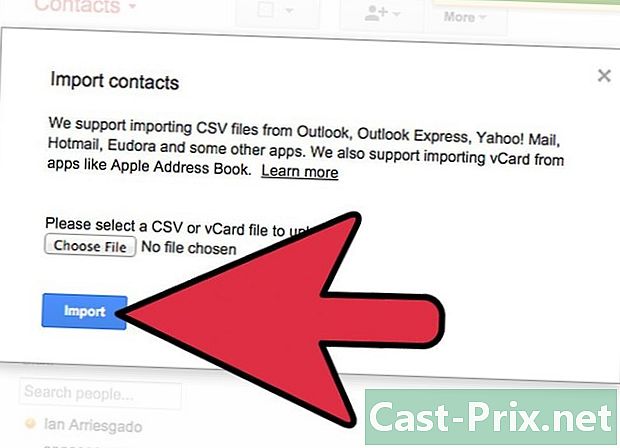
संपर्क विंडो में, बाएं कॉलम के निचले भाग में खोजें संपर्क आयात करें. इससे नीचे दिखाई गई विंडो खुल जाएगी। पर क्लिक करें फ़ाइल चुनें फिर नामांकित फ़ाइल ढूंढें और खोलें WLMContacts.csv। यह आपकी Outlook संपर्क फ़ाइल है जिसे आपने पहले चरण में निर्यात किया था।- नीले बटन पर क्लिक करें आयात अपने संपर्कों को आयात करने के लिए।
-
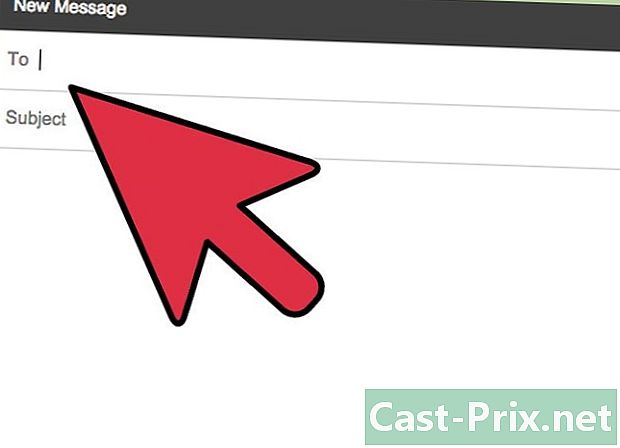
अपने नए पते पर उन्हें सूचित करने के लिए अपने सभी संपर्कों को एक ई-मेल भेजें। यह सच है कि आउटलुक से जीमेल पर जाने के बाद, यह संभावना नहीं है कि आप अक्सर अपने पुराने आउटलुक खाते से जुड़ेंगे, यह आपके हित में है कि आपके मित्र जानते हैं कि कहां शामिल होना है!- यदि आप समाचारपत्रकों के सदस्य हैं, तो आपको या तो अपने पुराने आउटलुक खाते को देखना होगा और अपने नए पते में परिवर्तन करने के लिए एक लिंक के माध्यम से अपना पता बदलना होगा, अन्यथा सदस्यता समाप्त करें और फिर नए पते के साथ फिर से सदस्यता लें।
विधि 2 उसके सभी डेटा को स्थानांतरित करें
-
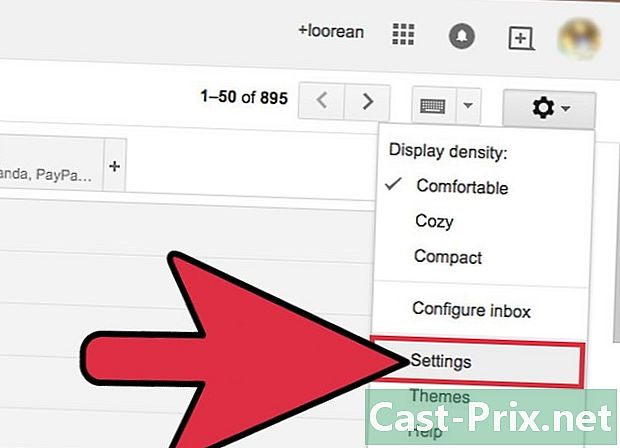
Gmail में साइन इन करें। दाईं ओर अपने अवतार के तहत, का चयन करें सेटिंग्स गियर मेनू में। -
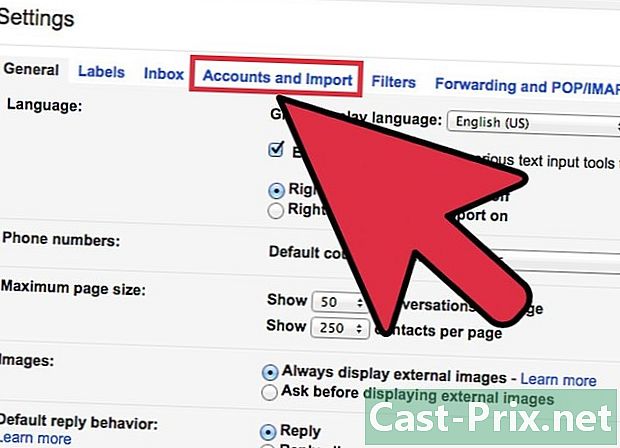
अपने संबंधित खातों का चयन करें और अपलोड करें। सेटिंग्स विंडो में, टैबलेट चुनें खाते और आयात शीर्ष मेनू में। -
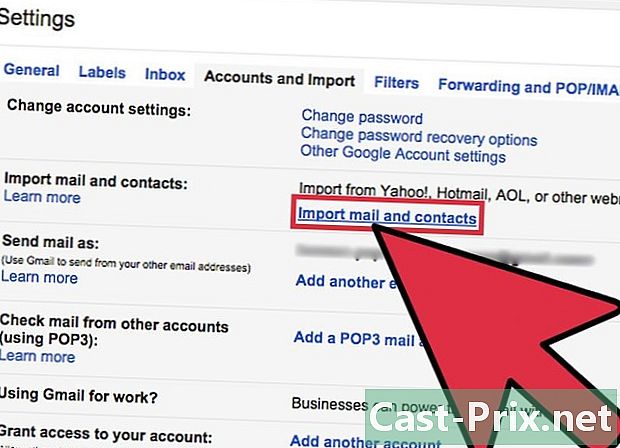
चुनना ई-मेल और संपर्क आयात करें. "अकाउंट्स एंड इम्पोर्ट" विंडो में, दूसरा कॉलम, लिंक पर क्लिक करें ईमेल और संपर्क आयात करना. -
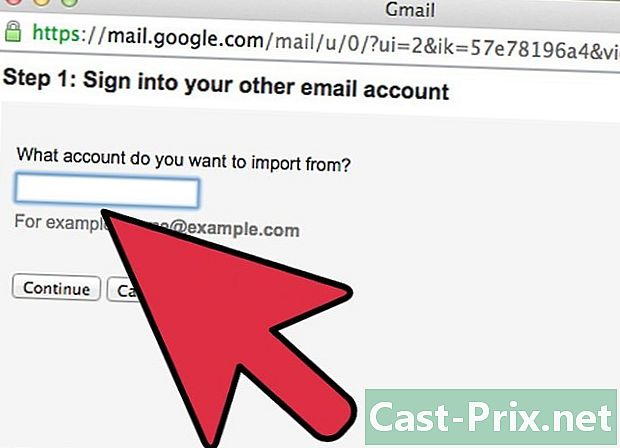
अपने Outlook खाते का पता दर्ज करें। इस विंडो में, चरण 1: अपने अन्य ई-मेल खाते के साथ रजिस्टर करें, आउटलुक से जुड़ा अपना ई-मेल खाता दर्ज करें। -
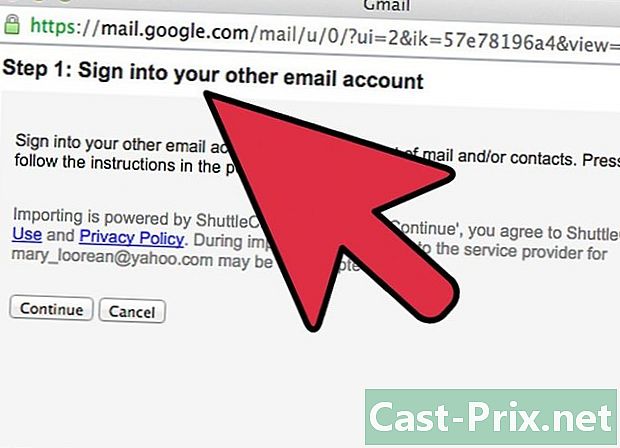
अपना पासवर्ड डालें। निम्न विंडो में, अपने Outlook खाते से संबद्ध पासवर्ड दर्ज करें। -

अपने आयात विकल्प चुनें। आउटलुक से जीमेल में आयात करते समय उन विकल्पों का चयन करें जिन्हें आप शामिल करना चाहते हैं। आप उदाहरण के रूप में केवल अपने या अपने ई-मेल और संपर्कों को आयात करने या अतिरिक्त विकल्प जोड़ने का विकल्प चुन सकते हैं। जब आप वांछित विकल्प चुन लें, तो क्लिक करें आयात करना शुरू करें. -

धैर्य रखें। आपकी जानकारी को पूरी तरह से आयात करने में लंबा समय लग सकता है, खासकर यदि आपके पास बहुत सारे संपर्क और संपर्क हैं। एक बार समाप्त होने के बाद, आप जाने के लिए तैयार हैं!- एन.बी. यह विधि अन्य इलेक्ट्रॉनिक सर्वरों के लिए भी काम करती है। विक्रेताओं की पूरी सूची देखने के लिए जिन्हें Google द्वारा आयात किया जा सकता है, और जीमेल में कैसे अपग्रेड किया जाए, इसके बारे में अधिक सुझावों के लिए, यहां क्लिक करें।
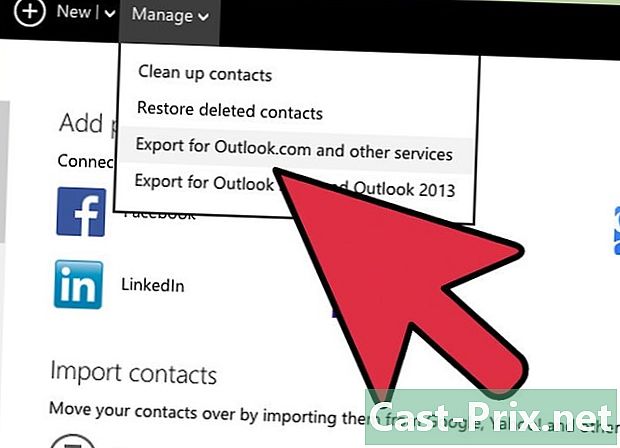
- आप अपने Outlook डेटा (हॉटमेल) की प्रतिलिपि बनाने के लिए एक दूरस्थ होस्ट सिस्टम का उपयोग कर सकते हैं और फिर अपने डेटा को Gmail में स्थानांतरित करने के लिए एक क्लिक माइग्रेशन फ़ंक्शन का उपयोग कर सकते हैं। इस तरह आपके पास आउटलुक को भेजे गए आपके मेल का नियमित बैकअप होगा और आप अपनी पसंद की मेल सेवा में जीमेल सहित माइग्रेट कर सकेंगे।
- आउटलुक की लंबी अवधि (अंतिम रिपोर्ट के 200 दिन बाद) के बाद आउटलुक आपके खाते को अपने आप बंद कर देगा, इसलिए सुनिश्चित करें कि सभी के पास आपका सही पता है! समय-समय पर देखने के लिए जाना जाता है अगर कोई मेल नहीं है जो दरार में खो गया है।
